Uptrends révise et teste sa nouvelle surveillance des applications web – Web Application Monitoring – depuis plus d’un an afin de vous offrir le meilleur outil possible. Les transactions en libre-service sont désormais disponibles pour tous nos utilisateurs Business et Entreprise ! Avec les transactions en libre-service vous allez faire passer la surveillance de vos applications web au niveau supérieur.
La surveillance d’applications web d’Uptrends s’adapte à votre processus au lieu que ce soit à vous de vous arranger avec les limites d’un outil. La nouvelle surveillance des applications web d’Uptrends vous permet de :
- contrôler vos scripts de surveillance d’applications web
- Tester et déboguer vos scripts vous-même
- Automatiser les modifications et mises à jour du moniteur de votre application web
- Intégrer vos scripts de transaction à votre processus CI/CD
- Utiliser le contrôle des sources pour conserver les sauvegardes de vos scripts
- Travailler avec des professionnels expérimentés du script pour vous aider à relever les défis ou les laisser écrire le script pour vous
Tout ça est possible ! La nouvelle surveillance d’applications web d’Uptrends dispose des options et des outils dont vous avez besoin pour faire passer votre surveillance au niveau supérieur.
Qu’est-ce que la surveillance des applications web ?
Un moniteur d’application web vérifie la vitesse et l’absence d’erreurs de vos transactions 24 heures sur 24, 7 jours sur 7. Il utilise un script pour parcourir et avancer par étape dans les intéractions du site web à l’aide d’un navigateur Chrome courant, tout comme le font vos utilisateurs. En interagissant avec votre page, le script remplit des formulaires, clique sur des liens et des boutons, fait défiler des pages et change d’onglet (en savoir plus).
Uptrends teste votre scénario depuis les emplacements de votre choix dans notre vaste réseau mondial de plus de 200 sites de test. Uptrends peut envoyer votre script à un point de contrôle toutes les cinq minutes. Le point de contrôle démarre un nouveau navigateur Chrome et reproduit votre parcours utilisateur régulièrement, toutes les cinq minutes si nécessaire. Si votre transaction échoue ou si un indicateur de performance n’est pas conforme, les alertes avancées d’Uptrends avertissent votre équipe pour qu’elle agisse rapidement.
Cependant, comme vous le savez déjà, une application web ou un site web n’est pas statique. Le changement fait partie du processus, et donc un système de surveillance qui peut s’adapter rapidement aux évolutions de votre site est nécessaire.
L’ancienne façon de faire
Vous savez peut-être déjà qu’Uptrends a toujours géré le processus de script pour vous. Vous enregistriez vos transactions et le support d’Uptrends finalisait le script et construisait le moniteur. Ce service gratuit est idéal pour les utilisateurs qui ne connaissent rien au codage des scripts ni au dépannage des transactions. Uptrends faisait tout pour vous. Et vous aviez un nouveau moniteur de transactions dans votre compte. Cependant, ce service complet de scripting avait ses inconvénients :
- Les files d’attente dans le traitement des demandes de script pouvaient vous faire attendre jusqu’à une semaine pour obtenir vos scripts de transaction.
- Des modifications apportées à votre transaction généraient une nouvelle période d’attente.
- Vous ne pouviez ni voir ni accéder à vos scripts.
- L’intégration dans votre processus CI/CD n’était pas possible.
- Aucun contrôle de code source.
- Vous ne pouviez pas tester ni déboguer vos scripts vous-même.
Pour certains d’entre vous, l’ancienne méthode n’était pas un problème, mais pour d’autres, attendre les scripts et les modifications était problématique. Désormais, cela est de l’histoire ancienne.
Plutôt que de soumettre puis attendre, nous avons créé une nouvelle interface qui place vos scripts dans votre compte immédiatement. Vos scripts sont prêts à être testés, modifiés et livrés à la production, selon votre calendrier. Mais c’est vous qui devez le faire. Si vous ne pouvez pas ou ne voulez pas le faire, Uptrends le fera toujours pour vous si ça ne vous dérange pas d’attendre.
Quel impact sur mes moniteurs d’application web existants ?
Aucun si vous ne le souhaitez pas, enfin pas tout de suite. A terme, nous ferons évoluer chaque moniteur de transactions vers le nouveau système, mais votre processus n’aura pas à changer si vous ne voulez pas qu’il change. Vous pouvez continuer à soumettre vos enregistrements pour l’écriture de scripts, mais il n’y a pas de file d’attente d’enregistrements. Vous téléchargez vos scripts directement au service scripting du Support d’Uptrends plutôt qu’à la file d’attente d’enregistrement (plus d’informations à ce sujet plus tard).
Le nouveau processus de surveillance des applications web et son interface
Au cours de la dernière année, nos développeurs ont conçu un nouveau système qui remet le pouvoir entre vos mains. Vous disposez de plusieurs options pour écrire, tester, modifier et mettre à jour vos scripts de surveillance des transactions.
Le nouvel Enregistreur de Transactions
Le nouvel enregistreur de transactions ressemble beaucoup à l’ancien mais il a de nouvelles fonctions. Vous remarquerez qu’il vous donne maintenant la possibilité de choisir comment vous souhaitez tester et modifier le script ainsi produit. Vous pouvez soit télécharger l’enregistrement sur votre compte Uptrends où Uptrends le convertit automatiquement en un script que vous pouvez tester et modifier. Vous pouvez également, sans frais supplémentaires, continuer à faire en sorte que le support Uptrends affine, teste et modifie vos scripts pour vous (voir la figure ci-dessous).
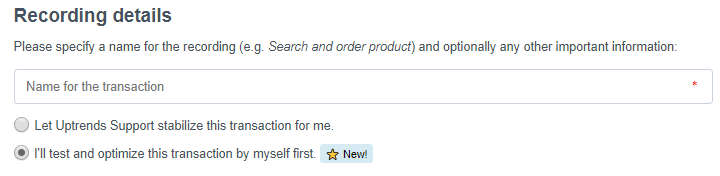
Ce que vous ne pouvez pas voir, c’est que l’enregistreur capture plus de détails sur les interactions de votre page et recueille plusieurs choix pour vos sélecteurs d’éléments de page. Pendant le téléchargement de l’enregistrement, Uptrends utilise un algorithme amélioré pour choisir le sélecteur qui fonctionnera le mieux et le configure par défaut dans le script. Vous pouvez toujours voir et utiliser les autres sélecteurs, ou vous pouvez définir les vôtres.
Modes des moniteurs
Uptrends a publié les nouveaux modes moniteur pendant l’année. Vous pouvez maintenant choisir entre trois modes différents pour vos moniteurs :
- Mode de développement
Examinez, modifiez et testez vos moniteurs sans affecter vos données ni votre allocation de moniteurs. Dans ce mode vous pouvez avoir autant de moniteurs que vous voulez. Vous testez manuellement à partir d’un seul point de contrôle de votre choix.
- Mode de staging
Ce mode intermédiaire vous permet d’automatiser les tests à l’aide de notre réseau mondial de 215 points de contrôle. Tester votre moniteur en mode mise en scène vous permet de repérer des problèmes tels que des problèmes de localisation que les tests manuels n’ont pas découverts. L’exécution d’un moniteur en mode intermédiaire pendant quelques semaines vous aide à identifier des problèmes plus complexes. Ce mode n’affecte pas vos rapports. Cependant, pour mettre un moniteur en mode mise en scène vous devez disposer des crédits de moniteur nécessaires dans votre compte.
- Mode de production
Le mode de production est le mode de surveillance que vous avez toujours connu. Une fois que vous passez un moniteur en mode production, les résultats des tests affectent votre temps de disponibilité et vos indicateurs de performances.

Les modes moniteur vous permettent de tester de nouveaux moniteurs sans affecter vos rapports ou vos moniteurs de production. Nous vous recommandons de vous familiariser avec certaines mises en garde concernant les moniteurs de transactions, car votre surveillance peut avoir des conséquences imprévues.
Le nouvel éditeur d’étape de transaction
Le nouvel éditeur d’étapes d’Uptrends dispose d’une nouvelle interface visuelle. L’interface vous permet de décomposer vos transactions et actions en étapes logiques qui ont du sens pour vous (voir figure ci-dessous). La structure que vous donnez à votre script influence la façon dont Uptrends organise vos données dans vos détails et rapports de surveillance. Par exemple, vos rapports répartissent les données de performances en fonction de l’étape.
À l’aide de l’éditeur, vous pouvez :
- Ajouter des interactions telles que naviguer, cliquer, définir, faire défiler et survoler
- Changer d’onglet et de frame
- Tester le contenu des documents et des éléments
- Ajouter des vérifications de documents et de contenu
- Attendre des éléments ou définir des temps d’attente fixes
- Ajouter des captures d’écran et des graphiques en cascade
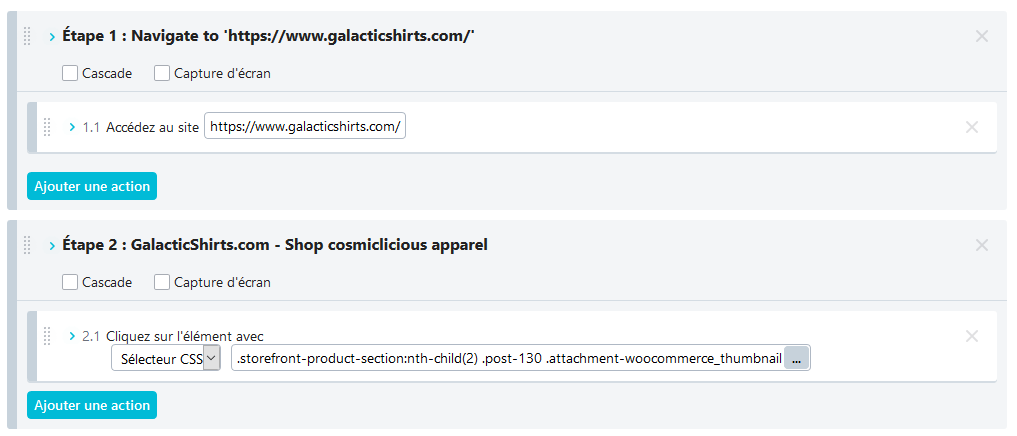
Le Coffre-fort Uptrends
Lorsque votre application web nécessite des valeurs sensibles telles que des clés privées et des informations d’authentification, il n’est pas souhaitable que ces valeurs apparaissent dans vos scripts ou rapports. Le coffre-fort Uptrends est l’endroit idéal pour stocker ce type d’informations. Vous pouvez contrôler l’accès aux compartiments de votre coffre-fort et vos informations sensibles apparaissent sous forme d’astérisques dans vos scripts et rapports.
Lorsque vous téléchargez un nouvel enregistrement ou que vous faites évoluer un ancien moniteur de transactions vers les transactions en libre-service, Uptrends déplace automatiquement toutes les données sensibles vers le coffre-fort. Ces nouvelles données utilisent les paramètres d’accès par défaut, c’est donc une bonne idée de modifier immédiatement les paramètres de sécurité (voir la figure ci-dessous).
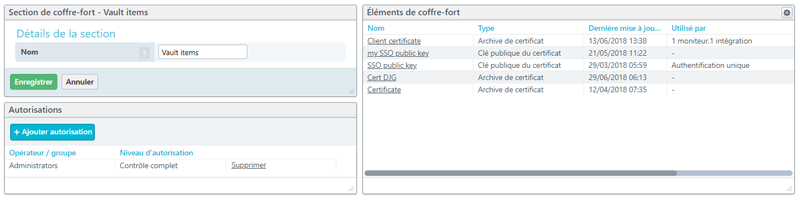
Options de configuration pour vos moniteurs d’application web
Les nouveaux moniteurs d’application web d’Uptrends ne vous permettent pas seulement de prendre le contrôle de vos propres tests et modifications, ils vous mettent à disposition également plusieurs façons de développer des scripts de surveillance stables.
Laissez-nous écrire vos transactions web
Si écrire le script de votre transaction vous fait peur, vous devriez peut-être continuer à utiliser notre service de script gratuit. Après avoir utilisé l’enregistreur de transactions pour capturer vos clics, vous téléchargez l’enregistrement au support Uptrends. Notre équipe de scripting prend votre enregistrement et le transforme en un script stable. Une fois terminé, vous trouverez le nouveau moniteur dans votre compte.
Essayez-le d’abord vous-même. L’utilisation du service de script prend un certain temps, nous vous recommandons donc d’essayer le processus d’édition et de test vous-même. Nous avons testé les nouvelles transactions en libre-service avec toutes sortes de personnes, techniques et non techniques. Beaucoup de nos testeurs non techniques ont réussi à déboguer le script dans l’éditeur visuel sans problème, vous trouverez alors la chose peut-être plus facile que vous ne le pensiez. Nous avons également un cours de l’Académie sur ce sujet. Si vous avez néanmoins besoin d’aide, vous pouvez toujours demander au Support d’Uptrends d’intervenir et de vous aider.
Utilisez l’enregistreur de transactions pour capturer votre parcours utilisateur
Comme mentionné précédemment, vous pouvez gagner du temps pour votre script en le capturant d’abord avec l’enregistreur de transactions. L’enregistreur peut capturer la plupart des interactions, ce qui vous fait économiser du temps et de la frustration. Cependant, vous devrez peut-être ajuster les ID dynamiques et ajouter des éléments, comme par exemple un événement de défilement et de survol, des temps d’attente supplémentaires et des vérifications de contenu.
Accédez directement à l’éditeur d’étape de transaction
Si vous êtes capables de définir vos sélecteurs vous-même (sélecteurs CSS et XPath), vous pouvez directement accéder à l’éditeur d’étape et élaborer votre script de transaction à l’aide de notre éditeur visuel. Cependant, il peut être plus efficace d’utiliser l’enregistreur de transactions pour faire le gros du travail à votre place. Avoir les bases en place peut vous faire gagner du temps.
Utilisez l’éditeur de texte pour coder votre script vous-même
Comme tout éditeur visuel, vous pouvez toujours basculer vers l’éditeur de texte où vous pouvez modifier le code directement. Vous pouvez utiliser d’autres outils, puis couper et coller votre code lorsque vous êtes prêt. Encore une fois, l’utilisation de l’enregistreur de transactions et de l’éditeur visuel peut vous faire gagner beaucoup de temps.
Utilisez l’API d’Uptrends pour automatiser et intégrer le processus
Notre API est en constante évolution et nos développeurs continuent d’ajouter de nouvelles fonctionnalités et d’affiner les fonctionnalités existantes dans la version 4 de notre API. À l’aide de l’API, vous pouvez automatiser vos modifications et mises à jour, télécharger et créer de nouveaux moniteurs, ajuster les éléments du coffre-fort, etc. L’API simplifie l’intégration de la surveillance de votre application web à votre processus CI/CD.
Et la documentation ?
Oui, nous développons notre cours de l’Académie, notre base de connaissances, et notre documentation API pour répondre à vos questions. Si vous ne trouvez pas les réponses dont vous avez besoin, n’hésitez pas à ouvrir un ticket de support ; notre magnifique équipe de soutien vous aidera avec vos questions.
Besoin d’une démo ?
Nos consultants sont prêts à vous montrer les nouvelles fonctionnalités de surveillance des applications web. Planifiez en ligne une démo en direct. Ils vous donneront les points forts des nouvelles options disponibles et vous montreront comment le moniteur parcourt la transaction en mode de test manuel.
À retenir
- Vous pouvez désormais éditer, tester et gérer vos scripts de surveillance des transactions vous-même, ou sinon demander de l’aide.
- La nouvelle interface visuelle facilite les scripts pour le développeur ainsi que pour les personnes non techniques.
- Vous obtenez le même excellent service qu’auparavant, et si vous ne voulez pas gérer vos scripts vous-même, nous sommes là pour vous aider.
- Vous avez plusieurs choix pour l’enregistrement, le téléchargement et l’édition de vos scripts en fonction de vos prouesses techniques et de vos besoins.
- Les nouveaux modes de moniteurs vous aident à tester et déboguer vos scripts, en mode de développement et de mise en scène, avant de mettre votre script en ligne.
- Les moniteurs en mode de développement et de mise en scène n’interfèrent pas avec vos données de surveillance ni vos scores de disponibilité.
Si vous avez un compte Business ou Enterprise, vous pouvez commencer à utiliser les transactions en libre-service dès aujourd’hui. Si vous souhaitez en savoir plus et mettre à niveau votre compte, contactez nos consultants en surveillance pour connaître vos options.

Leave a Reply